5 Best Audio Capture Apps на Windows / Mac / Android / iPhone

Чтобы загружать музыку с YouTube и других платформ для обмена видео, вам нужно получить несколько небольших советов по захвату звука. Конечно, вы можете записывать видео, а затем извлекать аудио из видео. Но есть более простые шаги для загрузки звука с помощью приложения для захвата звука. Оснащенный хорошим аудиорекордером высокого качества, вы можете управлять всей онлайн-музыкой. Более того, некоторые аудиорекордеры также могут записывать видео. Таким образом, вы можете записывать аудио и видео вместе, чтобы наслаждаться музыкой, как в кино. Следующие методы предназначены для решения различных требований к записи звука с разными системами ОС. Вы можете выбрать в соответствии с вашими личными потребностями.
1. Захват аудио в Windows - Захват экрана Tipard
Для пользователей Windows Tipard Screen Capture - хороший помощник для записи аудио и видео одновременно или по отдельности. Все ваши записанные носители сохраняются в 100% исходном качестве. Если вы хотите записать снимок экрана в видео, настраиваемый экранный фильтр и эффекты курсора позволяют вам добавить свое личное понимание к записанным видео. Более того, вы можете получить для вывода видео форматы 4K UHD и HD. Что касается захвата звука на компьютере с Windows, существует множество платформ, к которым вы можете обратиться, например YouTube, Vimeo, CBS, Vevo, Facebook и т. Д. Таким образом, Tipard Screen Capture может помочь вам записывать музыку на большинстве популярных платформ обмена мультимедиа.
-
Шаг 1Запустите Tipard Screen Capture, чтобы перейти на страницу Record Audio.
-
Шаг 2Откройте Системное аудио и микрофон или нет, в соответствии с вашими потребностями.
-
Шаг 3Коснитесь значка «ЗАПИСЬ», чтобы начать запись звука в Windows, открыть аудиофайлы в Интернете.
-
Шаг 4Приостановить или возобновить работу в соответствии с вашими потребностями. Нажмите кнопку REC еще раз, чтобы остановить захват аудио для Windows.
-
Шаг 5Выберите «Сохранить» в разделе «Параметры», а затем выберите форматы вывода из MP3, AAC, M4A и WMA.
- В Tipard Screen Capture есть еще одна настройка устройства записи видеоизображения, которая является таймером записи, вы можете установить время начала и время остановки для точного захвата аудиофайлов. Кроме того, вы можете также открывать веб-камеру для записи видеороликов во время захвата аудио.
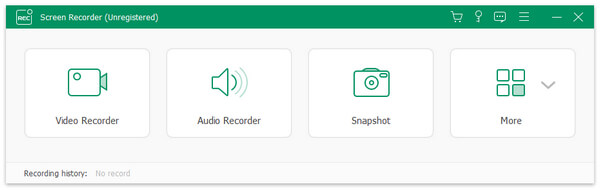
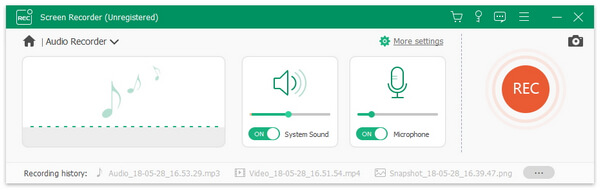
2. Запись звука на Mac - Аудиозахват
Audio Hijack может записывать большинство типов аудио, включая звонки VoIP из Skype, аудио и т. Д. Вы можете установить канал аудиозаписи, устройства вывода, пиковое значение / среднеквадратичное значение и многие другие настройки звука. Например, если вам нужно загрузить веб-потоки, вы можете сохранить их и наслаждаться офлайн с помощью приложения Mac Audio Capture. И вы можете вести разговоры по VoIP не только из Skype, но также из FaceTime, Google Talk и других онлайн-сервисов VoIP. Запись по времени и мониторинг тишины могут помочь пользователям пропустить ненужные звуковые фрагменты. Кроме того, редактор аудиозахвата предлагает вам множество звуковых эффектов.
-
Шаг 1Загрузите и установите Audio Hijack на Mac. А затем выберите запись приложения.
-
Шаг 2Выберите «Устройства аудиовхода» системного аудио и микрофона, а затем настройте каналы и выходные устройства.
-
Шаг 3Нажмите значок REC, чтобы начать запись звука для Mac. Вы можете приостановить и разделить в любое время.
-
Шаг 4Нажмите кнопку «Остановить», чтобы завершить запись звука на компьютере с OS X.
-
Шаг 5Добавьте специальные эффекты улучшения звука, а затем выведите несколько аудиоформатов.
- Расписание аудиозаписей Audio Hijack Mac позволяет записывать музыку в фиксированное время. Вы можете скачать его в iTunes или поделиться им с Facebook.
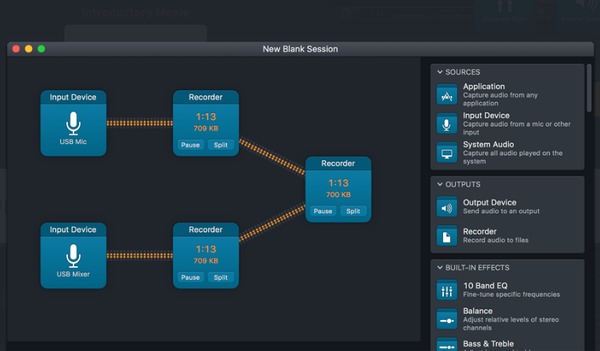
3. Grab Voice на Android - ASR
ASR - это Android-приложение для захвата звука Android совершенно бесплатно. Вы можете настроить фильтры звуковых рекордеров для настройки. Будучи отличным от другого обычного приложения для аудиозаписей для Android, вы можете использовать режим «плюс» и «минус» при записи звука на Android. Кроме того, вы можете настроить настройки тишины, включая звуковую чувствительность и длительные секунды. Поэтому ваш редактор аудиозаписей Android автоматически остановится после ваших секунд установки.
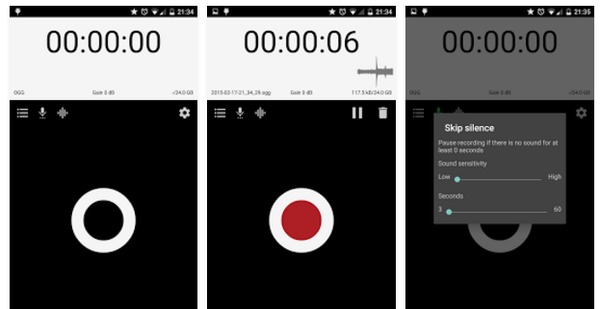
-
Шаг 1Установите ASR из Google Play, а затем выберите Input Audio Devices.
-
Шаг 2Перейдите в «Настройка», чтобы установить «Пропустить молчание», «Настроить усиление», «Подавление шума» и другие по одному.
-
Шаг 3Нажмите огромный значок «Запись», чтобы начать запись звука на Android. Вы можете приостановить и возобновить в любое время.
-
Шаг 4вывода облачного пространства для хранения или обмена записанной музыкой на социальную платформу.
- Чтобы улучшить качество записи звука, вы можете использовать режим эхоподавления для создания. Вы можете делиться несколькими записанными аудиофайлами и отправлять по электронной почте. Весь интерфейс редактора звуковых захватов ASR Android apk прост в эксплуатации, с хорошо продуманным интерфейсом.
4. Catch Music на iOS - CaptureAudio
CaptureAudio - это приложение для захвата звука для пользователей iPhone и iPad. Вне обычных настроек записи музыки вы можете отмечать флажки, чтобы отличаться и напоминать о себе. Кроме того, функции синхронизации позволяют пользователям обмениваться записанными аудиофайлами с помощью синхронизации Dropbox. Независимые текстовые примечания помогают пользователям добавлять индивидуальное занижение этих воспроизведений. Чтобы сохранить эти аудиозаписи, вы можете сделать резервную копию всех своих данных в iTunes и Dropbox на всякий случай.
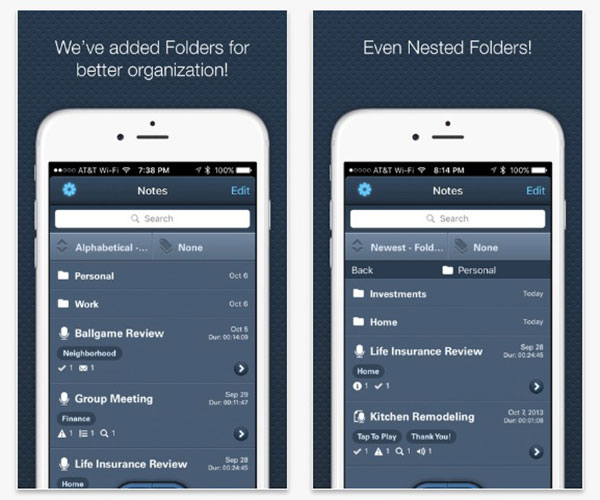
-
Шаг 1Выберите «Устройства аудиовхода» и сделайте другие настройки звука в приложении для записи музыки CaptureAudio iOS.
-
Шаг 2Нажмите значок «Флаг», чтобы начать запись звука в формате iOS. Вы можете возобновить и приостановить два варианта ниже.
-
Шаг 3Если вы закончите, выберите опцию «Проверить» в огромном круге.
-
Шаг 4Сохранять или передавать записанные аудиофайлы с устройств iOS.
- Флаг, текст и теги находятся под записанным звуком в вашем списке воспроизведения после завершения. Если вы записали много аудио, вы можете установить новые папки с разными именами, чтобы различать их жанры.
5. Получить аудио в Интернете - Диктофон
А как насчет того, кому просто нужно несколько раз скопировать аудио в браузере? Устанавливать диктофон особо не удобно. Следовательно, будет лучше использовать онлайн-запись голоса. Хотя Voice Recorder - это всего лишь программа для просмотра аудио в Интернете, вы все равно можете получить достаточно фильтров для улучшения аудиофайлов. Даже если вы записываете ненужные аудиофайлы, в приложении «Диктофон» есть инструменты обрезки и слияния. Вам не нужно беспокоиться о своей личной безопасности, потому что Voice Recorder обещает, что ничего не будет загружено и сохранено. Если вам действительно нравится редактор аудиозахвата в браузере, вы также можете добавить его в качестве плагина. диктофон
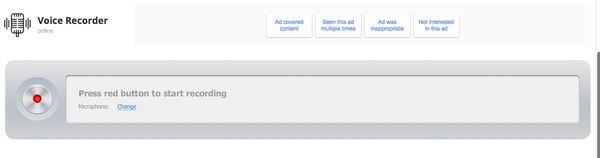
-
Шаг 1Откройте Voice Recorder и согласитесь запустить Flash Player, если раньше не использовали подобные программы.
-
Шаг 2Нажмите красную иконку в левом верхнем углу, чтобы начать онлайн-запись звука.
-
Шаг 3Выберите «Разрешить», когда вы увидите диалоговое окно «Конфиденциальность». При необходимости выберите «Настройки микрофона». Вы также можете открыть веб-камеру, выбрав из настроек Adobe Flash Player.
-
Шаг 4Для завершения коснитесь параметра «Шаг», выделенного зеленым. Выберите «Сохранить» синим цветом, чтобы сохранить запись музыки в Интернете.
После того, как вы нажмете значок Store, ваши файлы аудиозаписи будут автоматически сохранены на ваших жестких дисках. А затем вы можете отредактировать его или начать новый онлайн-захват звука, нажав кнопку «Запись снова» в левом углу.







